
Musiikin lisääminen muuten tekstipainotteiseen Google Slides -esitykseen voi piristää sitä. Jos haluat lisätä musiikkia Google Slidesiin, sinun on käytettävä YouTube- tai Google Drive -videota tai linkitettävä kolmannen osapuolen suoratoistopalveluun.
Lisää YouTube-video
Et voi lisätä äänitiedostoja Google Slides -esityksiin, mutta voit lisätä videoita. Helpoin ratkaisu käyttäjille, jotka haluavat lisätä musiikkia Google Slides -esitykseen, on lisätä YouTube-video.
Tämä lisää YouTube-videon suoraan Google Slides -esitykseen ja lataa YouTube-videosoittimen toistoasetukset. Kun videon toisto alkaa, sitä jatketaan, kunnes siirryt seuraavalle dialle.
Aloita avaamalla Google Slides ja napsauta diaa, johon haluat lisätä YouTube-videosi. Valitse ylävalikosta Lisää> Video.
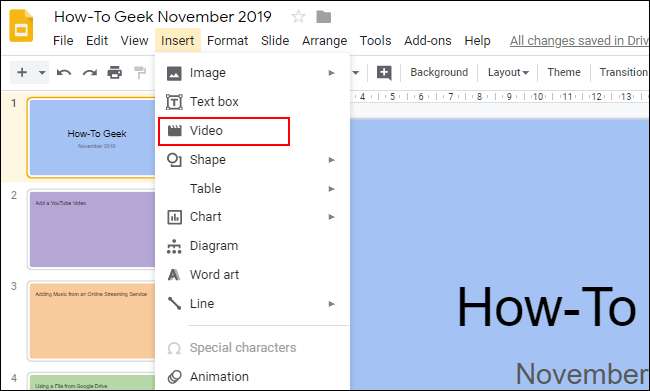
Voit etsiä YouTube-videoita Lisää video -valintaruudun Haku-välilehdeltä. Jos sinulla ei ole tiettyä YouTube-URL-osoitetta, etsi asiaankuuluva video tämän hakutyökalun avulla.
Kun olet löytänyt videon, valitse se ja lisää se esitykseen napsauttamalla alareunassa olevaa Valitse-painiketta.

Jos sinulla on jo YouTube-video, jonka haluat lisätä, ja URL-osoite on valmis, napsauta URL-osoitteen mukaan -välilehteä ja liitä sitten verkko-osoite annettuun ruutuun.
Videon esikatselu näkyy sen alla. Kun olet valmis, napsauta Valitse-painiketta.
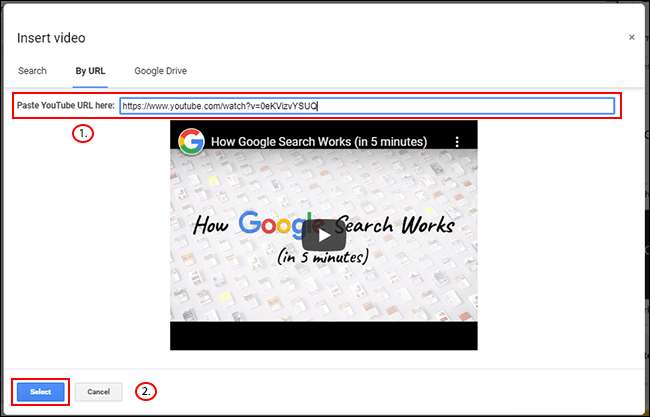
Videosi lisätään valitsemaasi diaan, jossa voit muuttaa sen kokoa ja siirtää sen paikalleen.
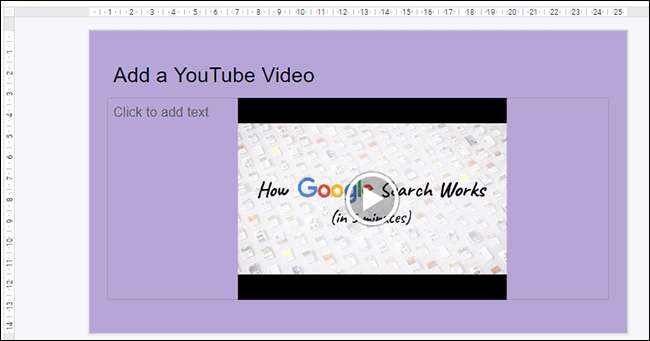
Lisää Google Drive Video
Vaihtoehtona YouTube-videoiden lisäämiselle Google Slides -käyttäjät voivat lisätä omia yksityisiä Google Drive -videoitaan. Voit lisätä nämä videot samasta ”Lisää video” -valintaruudusta kuin yllä.
Kuten YouTube-videoissa, myös lisättyjen Google Drive -videoiden toistoa jatketaan, kunnes siirryt toiseen diaan.
Voit lisätä Google Drive -videon siirtymällä valitsemaasi diaan, napsauttamalla Lisää> Video, napsauttamalla Google Drive -välilehteä ja etsimällä videosi pilvitallennustilastasi.
Sinun täytyy synkronoida videotiedostot ensin Google Driveen, PC-sovelluksella tai lataamalla video Google Drive website .
LIITTYVÄT: Pöytätietokoneen synkronointi Google Driven (ja Google Kuvien) kanssa
Kun olet löytänyt videon Google Drive -tallennustilastasi, napsauta sitä ja napsauta sitten Valitse-painiketta.
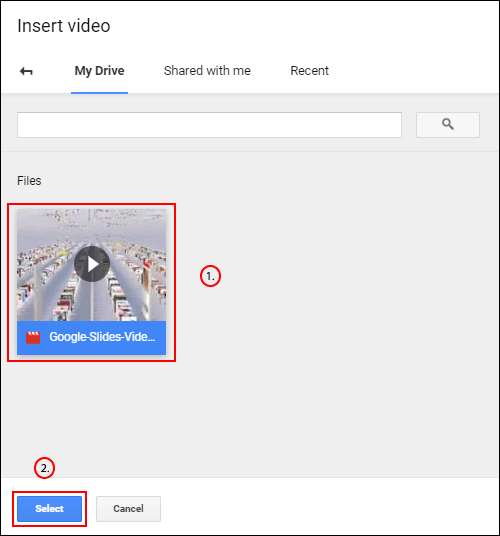
Videosi lisätään diassasi. Tämän jälkeen voit siirtää ja muuttaa sen kokoa esityksen mukaan.
Tämän menetelmän avulla voit lisätä videoita vain samalta Google-tililtä, jolla luot Google Slides -esityksen. Jos haluat lisätä muun tyyppisiä videoita, sinun on käytettävä sen sijaan julkista YouTube-videota.
Lisää musiikkia suoratoistopalvelusta
Valitettavasti Google ei salli sinun lisätä musiikkitiedostoja suoraan kuten voit YouTube- tai Google Drive -videoiden kanssa. Kiertotapana voit linkittää sen sijaan online-suoratoistopalveluissa, kuten Spotify tai SoundCloud, isännöityihin kappaleisiin.
Yhden näistä palveluista musiikki latautuu taustavälilehteen, jossa sitä jatketaan, kunnes suljet sen manuaalisesti tai ääni on valmis.
Aloita lisäämällä sopiva toisto-objekti, jota voit napsauttaa helposti esityksen aikana, kuten kuva, muoto tai suuri tekstiruutu. Jos haluat lisätä muodon, valitse esimerkiksi Lisää> Muoto ja valitse sitten valitsemasi muoto lisävalikoista.
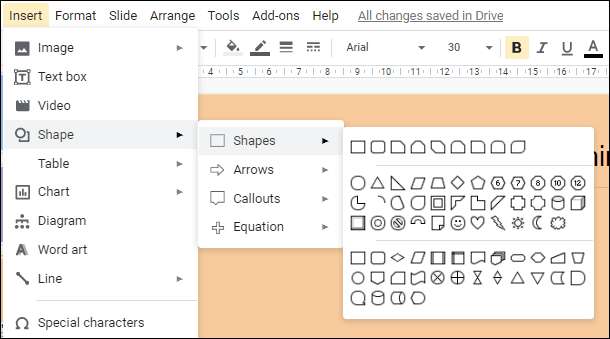
Luo haluamasi muoto hiirellä vetämällä. Kun olet luonut, voit aloittaa kirjoittamisen lisätäksesi muotoasi tekstiin sen selventämiseksi.
Napsauta kohdetta hiiren kakkospainikkeella ja napsauta valikosta "Linkki". Tarvitset tässä vaiheessa valitsemasi äänen URL-osoitteen.
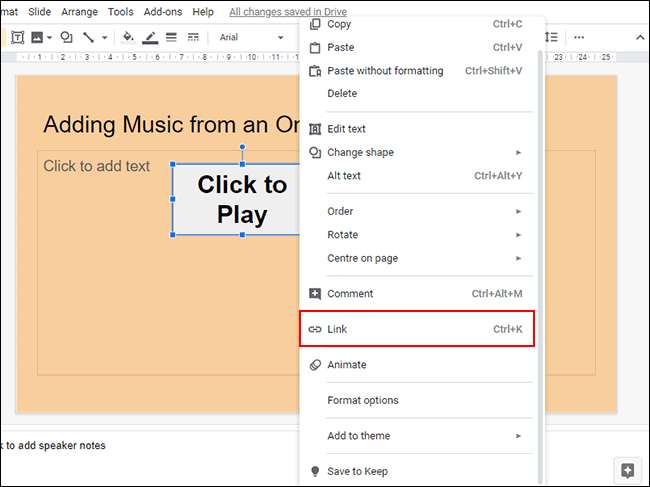
Liitä Linkki-ruutuun audio-URL valitsemastasi kolmannen osapuolen palvelusta. Napsauta "Käytä" -painiketta vahvistaaksesi.
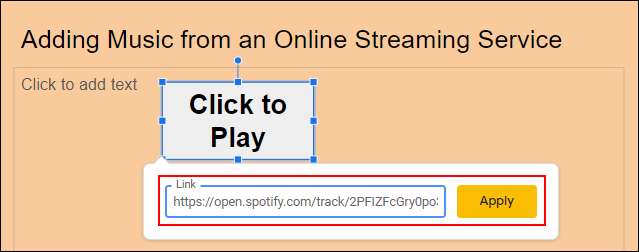
Google Slides -esityksen aikana tämän objektin napsauttaminen lataa valitsemasi äänisisällön.
Se voi kuitenkin tehdä tämän vain erillisellä välilehdellä, joten jos haluat pitää kaiken esityksessäsi, käytä sen sijaan Google Drivea tai YouTube-videota.







